VMware Player是一套免费的「虚拟机器(Virtual Machine) 」软体,目前已发行7.0的版本,它是VMware Workstation(付费版本)的精简版,安装VMware Player之后,可以在你的电脑新增多部的虚拟机器(或称「虚拟电脑」),在虚拟机器中可以安装不同的作业系统,例如:Windows、Linux、Solaris、NetWare、BSD等;当然,也可以安装任何的软体,就好像在使用实体电脑一样,关于VMware Player的安装详见:VMware Player 7.0下载与安装。
VMWare Player虚拟机器想要设定开机的优先顺序,必须按键盘的F2按键进入的BIOS设定画面,但是VMWare Player开机的速度太快,根本来不及按F2进入BIOS,解决方法是编辑虚拟机器的 *.vmx 档案,延长进入BIO的时间,详细操作说明如下:
1.开启档案总管,在安装虚拟机器的资料夹,对著*.vmx〈如下图所示的Ubuntu 14.04.vmx〉按滑鼠右键,选择「开启档案」。
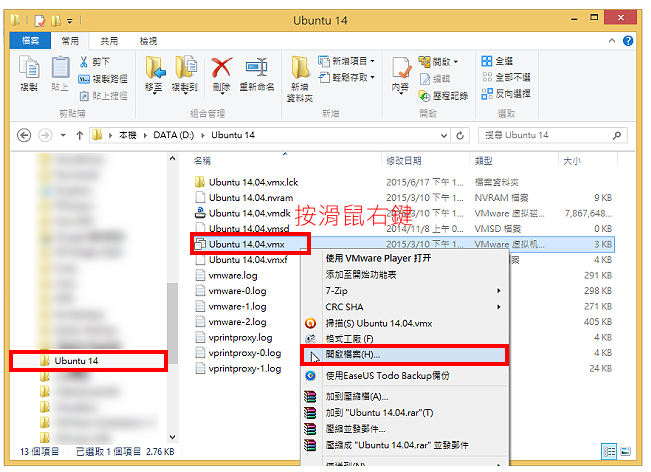
2.取消勾选「针对所有.vmx档案使用此应用程式」,点选「更多选项」。
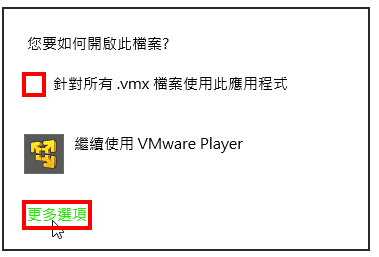
3.选择「记事本」。
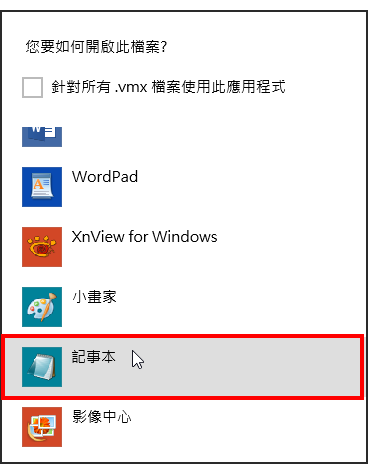
4.开启的档案如下图所示。
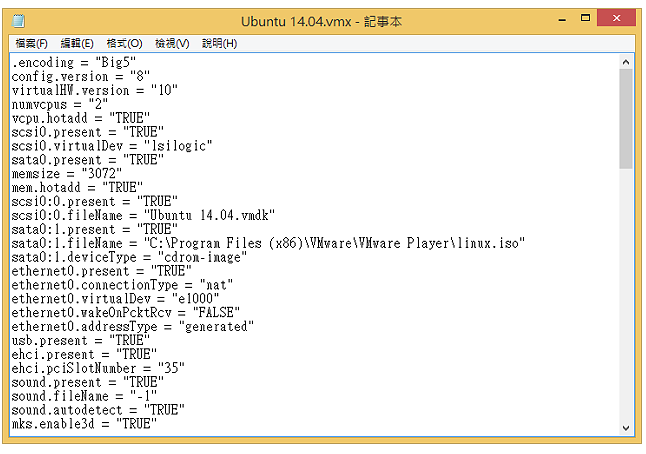
5.将游标移至第一行的后面,按键盘的Enter键换行,增加一行空白列,如下图所示。
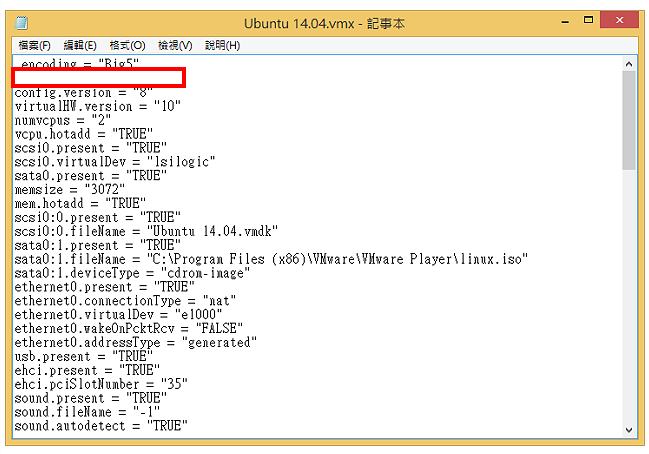
6.输入「bios.bootdelay = “5000”」,如下图所示,其中的数字表示时间,1000=1秒,可依个人需要调整时间的长短。
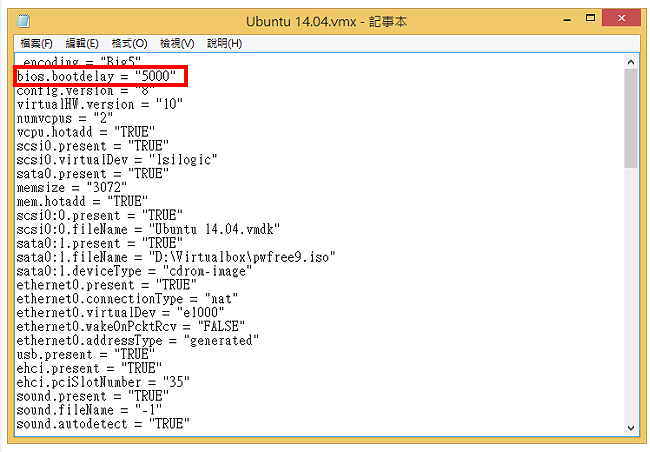
7.点选「档案」的「储存档案」,完成延长BIOS时间的设定。
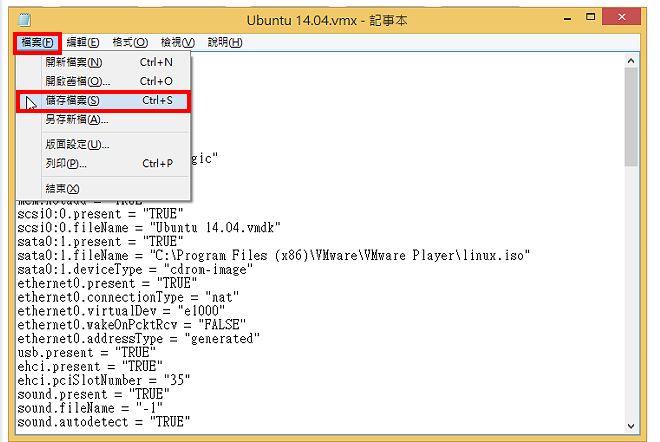
8.对著桌面的捷径图示连续按两下滑鼠左键,开启VMware Player。

9.选择虚拟机器,点选「Play virtual machine」。

10.正在倒数计时5秒,按键盘的F2键进入BIOS;也可以按键盘的ESC键,显示开机选单。

11.已经显示BIOS的设定画面,可以依需要修改设定。
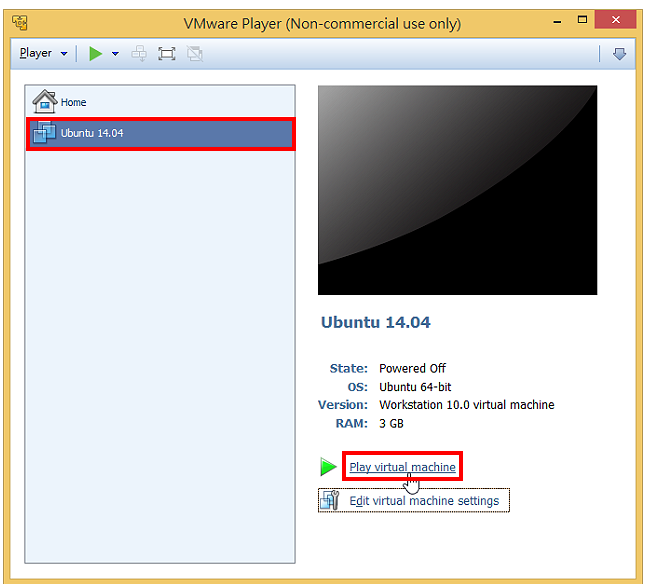
点击阅读全文